Samsung 970 EVO Plusは、PCI Express 3.0で最速クラスのM.2 NVMe SSDです。
一般的な2.5インチサイズのSSDと比べると、リードとライトは6倍以上の速度が出ます。
最新のPCI Express 4.0対応モデルには負けますが高性能です。
NVMe SSDは速度は速いですが割高なので、OSをインストールするシステムドライブに使うと快適さが体感できます。
500GBは13,000円、1TBは24,000円、2TBは49,000円になるので、実際に買うとしたら500GBくらいがちょうど良さそうです。
| 型番 | 容量 | 目安価格 | GB単価 | 公称最速度(リード/ライト) |
|---|---|---|---|---|
| MZ-V7S2T0B | 2TB | 49,000円 | 24円 | 3,500MB/s、3,300MB/s |
| MZ-V7S1T0B | 1TB | 24,000円 | 24円 | 3,500MB/s、3,300MB/s |
| MZ-V7S500B | 500GB | 13,000円 | 26円 | 3,500MB/s、3,200MB/s |
| MZ-V7S250B | 250GB | 8,400円 | 33円 | 3,500MB/s、2,300MB/s |
WindowsなどのOSをインストールするシステムドライブ目的なら、500GBくらいあれば十分だと思います。
サムスン970 EVO Plusはトップクラスの速度
サムスン970 EVO Plusの速度は、サムスンの公称値では、読み出し速度は3,500MB/s、書き込み速度は3,200MB/sです。
実際に計測してみたところ、リードは3,567MB/s、ライトは3,273MB/sが公称値以上の値を確認できました。
メインPCで使用しているSSDの「INTEL SSD 760p」だと読み出し速度は3,105MB/s、書き込み速度は1,503MB/sという結果でした。
「INTEL SSD 760p」も高速ですが、書き込みは2倍以上も差があるので段違いの速度です。
ちなみに通常の2.5インチのSSDだと読み出し速度は560MB/s、書き込み速度は493MB/sでした。
読み出しと書き込みの速度は6倍と圧倒的な違いです。
サムスン970 EVO Plus取り付け方
インテルのミニPCであるNUC8I5BEHを使って、サムスン970 EVO Plusの取り付け方を紹介します。
NVMe SSDはサムスン以外のメーカーでも発熱するものなので、ヒートシンクは必須だと思います。
最近のマザーボードならヒートシンクなど熱対策を考慮しているものも多いので、別途購入する必要はないかもしれません。
今回、使ったミニPCにも熱対策用のスポンジみたいに柔らかいヒートシンクが備わっていました。
- STEP 1
- STEP 2
- STEP 3
温度は少し高め
サムスン970 EVO Plusは、トップクラスの速度が出るかわりに、発熱が目立つという前情報は知っていたので実際に試してみました。
ミニPCで筐体も小さいので、冷却性能は高くないのでアイドル時の温度は42度と少し高めとなっています。
CrystalDiscMarkでリードとライトをフルに実行させて、その時の温度を計測してみました。
16℃ほど上昇し、58℃とに上昇しました。
雑誌などでは70℃くらいの数値を目にしていたので、思っていたよりは低い印象でした。
常にフルにSSDを使うわけではないので、過剰に気にする必要はないと思います。
できればPCケース内のエアフローやヒートシンクなどの冷却性能を整えておくと安心です。
パソコンに取り付ける際の注意点
SSDや取り付けるマザーボードを購入するときの主な注意点は、この2つがあります。
マザーボードのスロットに注意
マザーボードを購入する前にマザーボードのスロット仕様をよく確認しましょう。
NVMe SSDをPCI Express 3.0 x4対応のスロットに挿さないといけないところ、PCI Express 3.0 x2やPCI Express 2.0 x4にしか対応していないスロットに挿してしまうと性能が十分に発揮できません。
特に読み出し速度は半分程度に落ちてしまう可能性がありますので、マザーボードのマニュアルなどを確認しておきましょう。
- PCI Express 3.0 x4
- PCI Express 3.0 x2
- PCI Express 2.0 x4
また2019年頃から新しい規格の PCI Express 4.0も普及しつつあります。
PCIe4.0対応に対応しているなら、そっちの方がパフォーマンスが良くておすすめです。
熱対策は必須!
2018年以降の最新世代のコントローラーは高温になりにくくなっていますが、熱が発生しにくいわけではありません。
NVMe SSDを使用するときは、ヒートシンクで冷却するようにしたほうが良いです。
マザーボードによっては標準で、M.2 SSD用のヒートシンクが付属しているので付属のヒートシンクでも効果はあります。
私はASUSのマザーボードを選ぶときにヒートシンク付きかも選考基準にしました。
付属のヒートシンクでも普通の使用では30℃くらいなので問題ありませんでした。
ASUS「TUF Z390-PLUS GAMING」のヒートシンクは熱伝導シート付きで更に安心でした。
ベアボーンキットのみにPC「インテル NUC8I5BEH」には、M.2 SSDスロットの上にヒートシンク役のスポンジがくっついていました。
OSの起動もより高速に!
ソフトなどをほとんどインストールしていない、初期状態に近い環境でOSが起動するまでの時間を計測してみました。
その結果、普通の2.5インチSSDは約30秒ほどで、970 EVO Plusは約26秒とさらに高速になりました。
メインPCもほぼこのくらいだったので、OSやBIOSなどがさらに改善されない限りは、これ以上は速くならなさそうな感じです。
| SSDの種類 | OSを起動時間 |
|---|---|
| 通常のSSD | 約30秒 |
| 970 EVO Plus | 約26秒 |
最高クラスのSSDで快適なパソコン生活
WordやExcelなど文書作成やネットを見るくらいなら、最高クラスのSSDじゃなくても快適なパソコンライフをおくれます。
ゲームや画像編集、動画編集のようなハイスペックが必要な場合なら最高クラスの970 EVO Plusを使うことで体感的にも改善できます。
特に970 EVO Plusは高速ですが発熱が気になるところなので、安定性を求めるならWestern Digitalやインテル SSD 760pなどのNVMe SSDもおすすめです。
それでは、今回はこれまで。
お読みいただき、ありがとうございました。







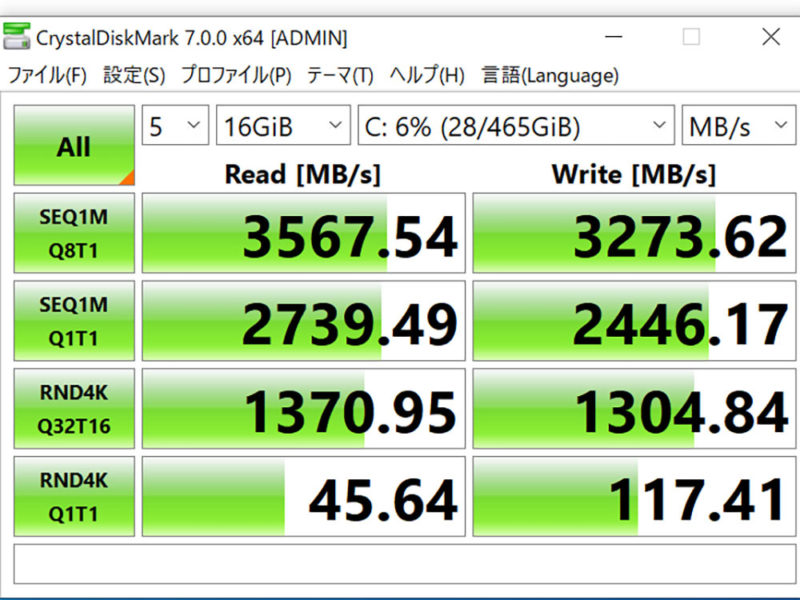
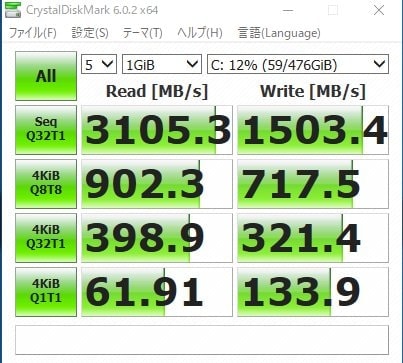
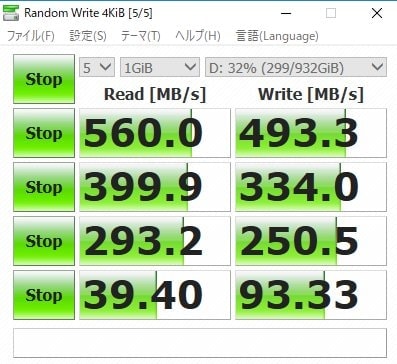




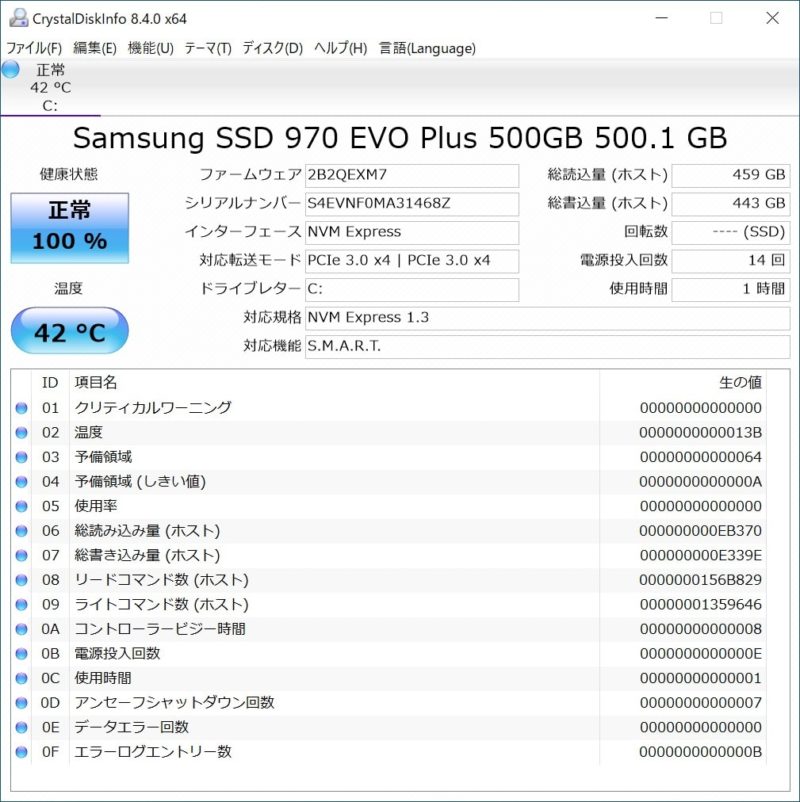
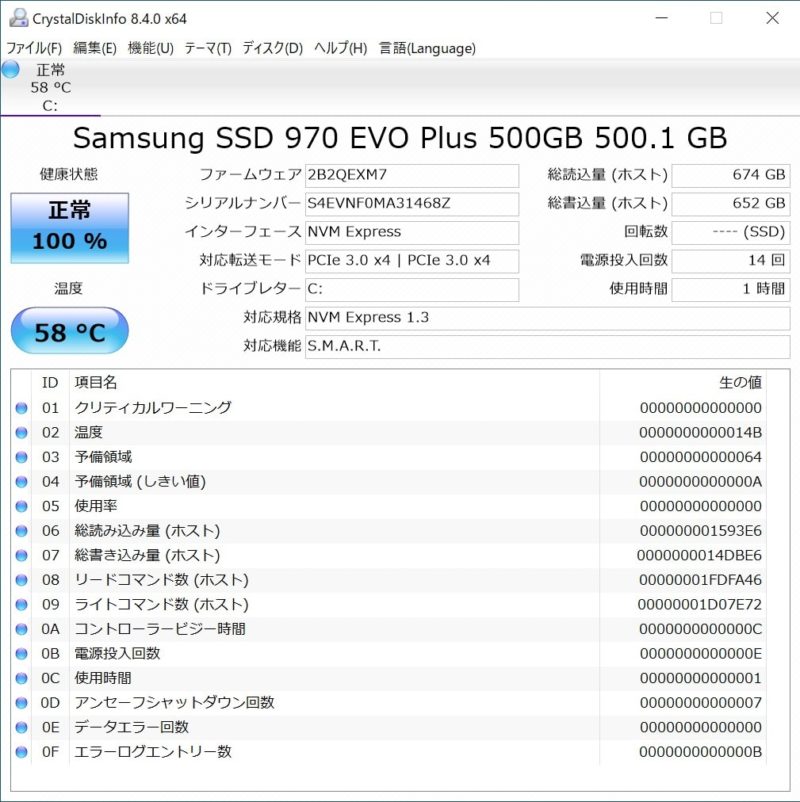




コメント